Podobnie jak w przypadku zdecydowanej większości użytkowników komputerów Mac, odinstalowanie zainstalowanej aplikacji z ich komputerów Mac byłoby tak proste, jak przeciągnięcie aplikacji do kosza, i wydaje się, że w tej sekcji istnieje inny poważny problem, który często powoduje problemy dla osób fizycznych, ponieważ jest to trudność pozostałości.
Oprócz oprogramowania zaprojektowanego dla takiego systemu operacyjnego Windows, wiele aplikacji zainstalowanych w systemach operacyjnych Mac można odinstalować z prostotą i niezawodnością. DivX zawsze był programem do kompresji wideo stworzonym przez firmę DivX Incorporated. Kiedykolwiek chcesz odinstaluj DivX Mac dla kilku innych z większej liczby okoliczności, sprawdź ten artykuł. Chcielibyśmy zademonstrować, jak prawidłowo odinstalować DivX na komputerze Mac.
Przewodnik po artykułachCzęść 1. Co to jest DivX dla komputerów Mac?Część 2. Jak odinstalować odtwarzacz DivX na komputerze Mac?Część 3. Całkowicie odinstaluj DivX ze wszystkimi składnikamiPodsumowanie
Część 1. Co to jest DivX dla komputerów Mac?
DivX na Macu był w dużej mierze produkcją w wysokiej rozdzielczości, a także pakietem oprogramowania do przeglądania, który zawiera prawie wszystkie funkcje niezbędne do generowania i wyświetlania treści multimedialnych DivX, głównie przy użyciu komputera Mac. Co więcej, kodeki DivX (w tym opcje Pro), ten sam konwerter DivX, jego DivX Web Player, a także możliwości odtwarzania DivX byłyby zawarte w DivX dla komputerów Mac.
Część 2. Jak odinstalować odtwarzacz DivX na komputerze Mac?
Prawie wszystkie aplikacje systemu Mac wydają się być pakietami, które zawierają prawie wszystkie, a czasem nawet większość takich plików wymaganych do wykonania tej konkretnej aplikacji, tj. te, które generalnie są samowystarczalne. Co więcej, w przeciwieństwie do metody dezinstalacji programów Windows polegającej na korzystaniu z centrum sterowania, użytkownicy komputerów Mac mogą po prostu przenieść przestarzałe oprogramowanie do Kosza i rozpocznie się procedura dezinstalacji.

Jednak nawet przy tym powinieneś być ostrożny podczas przesyłania utowarowionych aplikacji do i przez Kosz, pozostawiając prawie wszystkie jego składniki na komputerze Mac. Możesz ręcznie odinstalować DivX na komputerze Mac, korzystając z następujących metod:
- Zatrzymaj wszystkie procesy DivX za pomocą Monitora aktywności
Przed faktycznym odinstalowaniem DivX na komputerze Mac należy zamknąć wszystko i zatrzymać większość jego operacji. Ale jeśli do tej pory DivX nie został zatrzymany, możesz wymusić zatrzymanie, po prostu naciskając Command + Option + Escape, wybierając DivX w wyskakujących oknach, a także klikając Wymuś rezygnację (przy użyciu takiej techniki umożliwiającej wymuszenie zakończenia funkcji w tym celu z widocznym programem, ale nie tak bardzo w przypadku operacji leżących u podstaw.).
Uruchom Activity monitor w katalogu usług Utility Launchpada, a także wybierz Wszystkie zadania z listy rozwijanej z najwyższego punktu ekranu. Wybierz działania DivX głównie w menu, naciśnij porzucić Symbol aktywności z lewej części ekranu, a następnie naciśnij Zakończ z tego wyskakującego menu rozwijanego (ale jeśli coś nie działa, rozważ Wymuś zakończenie).
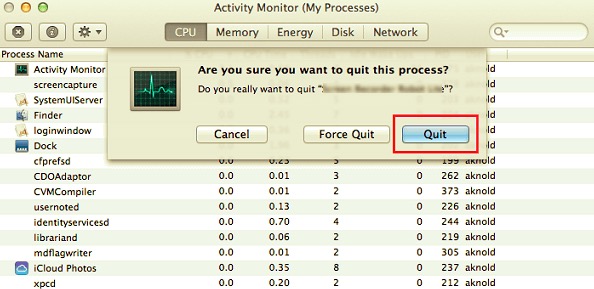
- Usuń aplikację DivX za pomocą Kosza
Jeszcze raz, aby rozpocząć odinstalowywanie DivX na komputerze Mac, upewnij się, że jesteś zalogowany na komputerze Mac, mając tylko administratora, w przeciwnym razie możesz zostać poproszony o podanie hasła tuż przed próbą wyeliminowania czegokolwiek.
Wewnątrz Findera rozwiń Applications folder plików, jeśli nie pojawił się w całej prawej części strony, przejdź do prawie całego paska nawigacji, zezwól na dostęp do menu „Idź”, a następnie wybierz Aplikacje w całym pliku, po czym ty musi ponownie wyszukać aplikacje DivX, jednocześnie wchodząc we własną sferę paska wyszukiwania, a następnie przenieść tę aplikację do Kosza Maca (w stacji dokującej Maca), aby faktycznie rozpocząć procedurę odinstalowywania. Innymi słowy, możesz przenieść całość DivX ikona/folder do kosza Mac poprzez użycie Command + Del a może nawet wybierając opcje Plik oraz Przeciągnij do Kosza Maca.
Część 3. Całkowicie odinstaluj DivX ze wszystkimi składnikami
Niezależnie od założenia, że dalsze DivX zostały usunięte z Mac Trash, wiele takich pozostałości pamięci podręcznej, baz danych, jednostek pamięci i niektórych innych dziwnych elementów może nadal znajdować się na dość twardym dysku komputera Mac. Aby całkowicie odinstalować DivX na komputerze Mac, możesz ręcznie zidentyfikować i usunąć prawie wszystkie elementy powiązane z DivX. Aby znaleźć prawidłowe nazwy, można wykorzystać reflektory punktowe.
Kilka z tych określonych rekordów preferencji DivX można znaleźć w bazie danych Preferencji w bazie danych biblioteki użytkownika, a tym samym ogólne ramy Archiwum zaszyfrowane tam lub coś w pobliżu tego z zasobami przetwarzania w chmurze, jednak czasami znaleziono pliki dodatkowe w całej bibliotece, prawdopodobnie głównie w bazie danych zarządzania aplikacjami.
- Załaduj Finder, a następnie przejdź do tego samego panelu opcji, po prostu wybierz przycisk „Idź”, a na koniec wybierz odpowiedni dostęp: I stamtąd określ ścieżkę zarówno
Application Supportingkatalogi, takie jak w folderze, a następnie/Library. - Następnie, przede wszystkim w folderach, szukaj wszelkich plików i dokumentów zawierających cały system, a może nawet tożsamość twórcy. Następnie, aby się ich pozbyć, kliknij je prawym przyciskiem myszy i wybierz opcję „Przenieś do kosza”.
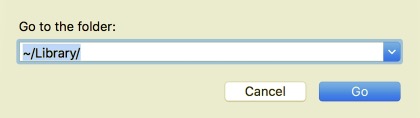
Ponadto mogą wystąpić zmiany w jądrze i głównym systemie plików, które nie były łatwo widoczne. W takim przypadku należy wyszukać w Google rozszerzenia DivX. Możesz także użyć terminal (ponownie z aplikacji lub interfejsu narzędzia), aby zobaczyć charakterystykę folderu, którego dotyczy problem, i usunąć dotkniętą funkcję.
- Ponownie, aby zakończyć operację, należy opróżnić Kosz Maca. Następnie, jeśli zdecydujesz się całkowicie usunąć DivX z komputera Mac, ostatnią rzeczą, którą możesz zrobić, jest opróżnienie kosza Mac. Aby całkowicie wyczyścić śmieci z komputera Mac, kliknij prawym przyciskiem myszy na tym symbolu Mac Trash pod dokiem i wybierz opcję „Pusty w Koszu Maca”, aw przeciwnym razie ponownie wybierz „Opróżnij na Mac Trash” z opcji Findera.
Pamiętaj: nie możesz całkowicie cofnąć operacji, więc po prostu upewnij się, że nie uszkodziłeś niczego przez pomyłkę przed jej faktycznym wykonaniem. Zanim naprawdę opróżnisz Kosz Maca, całkowicie popraw elementy w Koszu Maca i wybierz Odwrócony głównie w rekordach. Uruchom ponownie komputer Mac, jeśli nadal wahasz się, czy opróżnić Kosz Maca.
Niemniej jednak możesz bardzo chcieć uniknąć większego ryzyka ręcznego wyczyszczenia innego takiego pliku konfiguracyjnego, a także odinstalować DivX na komputerze Mac tak szybko, jak to możliwe.
Sprawna, poręczna platforma do dezinstalacji mogłaby również zostać uznana za bardzo korzystną, aby to zrobić, ponieważ może to również zbytnio przypominać wzrost jej zwiększonej, a tym samym ogromnej większości niektórych katalogów, które często musiałyby również zawierać informacje w chmurze jako pozornie pliki logowania, które mogą zaoferować dodatkowe kompleksowe, ale raczej całkowicie automatyczne usuwanie.
Najłatwiejszy sposób na usunięcie DivX z komputera Mac
Czasami, gdy po prostu chcesz zaoszczędzić dużo czasu podczas ręcznego odinstalowywania DivX na komputerze Mac, a może masz trudności z usunięciem tego wszystkiego i umieszczeniem tego w Koszu, więc jeśli nie masz pewności, które katalogi i może nawet rekordy są powiązane z tą aplikacją DivX na komputerze Mac, możesz użyć dezinstalatora innej firmy, aby całkowicie pomóc Ci w plikach danych.
PowerMyMac's Uninstaller był takim dezinstalatorem oprogramowania, który był używany do usuwania programów z systemu operacyjnego Mac. Taki dezinstalator oprogramowania był bardzo przydatnym narzędziem, które ci na to pozwalało całkowicie usunąć oprogramowanie i powiązane z nim informacje, ale za pomocą zaledwie kilku naciśnięć klawiszy.
Możesz także oszczędzać wysiłki, wyszukując po kolei foldery związane z aplikacjami. Oceń, jak skuteczny był ten program w usuwaniu większości niepotrzebnych i w inny sposób zbędnych aplikacji z komputera Mac. Rzućmy okiem na to, jak całkowicie odinstalować DivX na komputerze Mac, korzystając z poniższych prostych kroków:
- Najpierw uruchom program PowerMyMac Uninstaller, stamtąd natychmiast wybierz aplikację, którą zamierzasz odinstalować, a następnie kliknij opcję „Scan".
- Następnie w interfejsie nawigacyjnym zacznij szukać dalej DivX.app lub w inny sposób, skorzystaj z panelu wyszukiwania, a następnie wpisz termin „DivX”.
- Odtąd, wybierając DivX.app, wszystkie funkcje każdego oprogramowania, ale także wszelkie powiązane pliki danych, mogą być natychmiast dostępne. Następnie ponownie wybierz czyszczenie, aby zakończyć pozbywanie się wszystkiego.
- Pod warunkiem, że takie oprogramowanie wydaje się zawierać większość elementów DivX, po usunięciu aplikacji zawsze powinny pozostać resztkowe dane; że wszystko, co musisz wykonać, wystarczy umieścić w wyszukiwarce pod tym bardzo konkretnym terminem, a następnie zostaną zaprezentowane potrzebne zestawy danych. Aby całkowicie wyeliminować, ale także odinstalować DivX na komputerze Mac, wybierz całą zawartość, a następnie naciśnij przycisk „Czyszczenie".

Podsumowanie
W tym artykule omówiono, jak prawidłowo odinstalować DivX na komputerze Mac. Oprócz głównego punktu tego artykułu, dajemy również prosty wgląd w to, o co chodziło w DivX i jak można wymazać lub usunąć wszystkie jego resztki i pozostałości po procesie dezinstalacji.
Oprócz tych informacji i wytycznych przedstawiliśmy Ci również Dezinstalator PowerMyMac który był świetnym narzędziem do odinstalowywania aplikacji oraz usuwania i eliminowania takich pozostałości, a nawet pozostałości po odinstalowanej aplikacji. Mamy nadzieję, że pomoże ci to, gdy ostatnio DivX nie działa. Pozytywnego i przyjemnego nadchodzącego tygodnia.



